10 parasta pikanäppäintä Windows 10:ssä ja niiden käyttö

Tutustu Windows 10:n 10 suosituimpaan pikanäppäimeen ja siihen, miten voit hyödyntää niitä tehokkaasti töissä, koulussa ja muissa asioissa.
Chromebookit ovat yksinkertaisia, mutkattomia koneita, jotka on suunniteltu helpottamaan käyttäjiensä tehtäviä ja elämää. Koska olemme kuitenkin lohkon uusin lapsi, on joitain ominaisuuksia, joista useimmat meistä eivät ole tietoisia. Useimmat meistä tietävät, kuinka kuvakaappaus otetaan Windows- tai Apple-tietokoneella, mutta nämä tavat eivät toimi, kun on kyse kuvakaappauksen ottamisesta Chromebookilla . Mutta se ei tarkoita, että se ei olisi mahdollista tai vaikeaa, itse asiassa se on paljon helpompaa ja myös kuvakaappauksen mukauttamiseen on useita vaihtoehtoja. Ennen kuin kuvailen kaikkia tapoja ottaa kuvakaappaus Google Chromebookilla, on näppäimistön näppäin, josta haluan kertoa sinulle ensin.
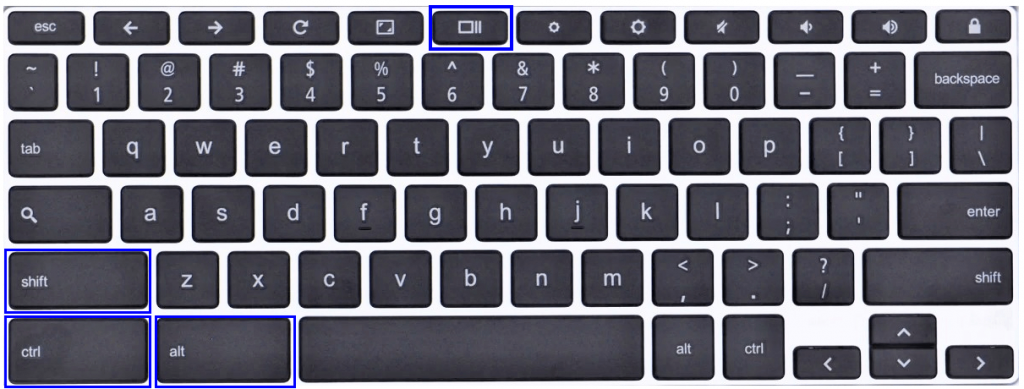
Chromebookin näppäimistössä käytettävät näppäimet ovat CTRL , ALT , Shift ja yleiskuvausnäppäin .
Yleiskatsaus avain, joka on 5. tai 6. avain sijoitetaan ylimmällä rivillä Chromebookin näppäimistö. Sitä kutsutaan myös nimellä Näytä Windows tai Windows Switch key. Se sijoitetaan yleensä näppäimistön numeronäppäimen 6 päälle. Googlen oma kuvaus tästä avaimesta on "Näytä kaikki ikkunat Yleiskatsaus-tilassa".
Huomautus: Jos olet liittänyt ulkoisen Windows-näppäimistön, F5- näppäin on yleiskuvausnäppäin. Tämä tarkoittaisi, että sinun on painettava F5-näppäintä Yleiskatsaus-näppäimen sijasta.
Menetelmät kuvakaappauksen ottamiseksi Google Chromebookilla
Tapa 1: Täysi kuvakaappaus Chromebookilla .
Voit tulostaa näytön Chromebookissa painamalla CTRL- ja Yleiskatsaus- painiketta samanaikaisesti. Koko ruutu kaapataan, ja tuloksena kuva tallennetaan Download -kansioon, ellei toisin mainita. Tämä on helpoin tapa ottaa kuvakaappaus Chromebookilla.
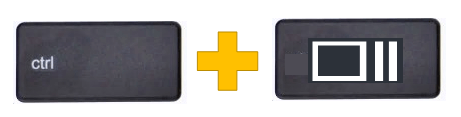
Tapa 2: Kuvakaappaus aktiivisesta ikkunasta.
Chromebook antaa käyttäjiensä myös tallentaa kuvakaappauksen vain tietystä ohjelmaikkunasta koko näytön sijaan. Tämä vähentää koko näytön kaappauskuvan rajaamiseen tarvittavaa aikaa ja vaivaa. Voit hankkia aktiivisen ikkunan kuvakaappauksen Chromebookissa painamalla CTRL- , ALT- ja Yleiskatsaus- painiketta samanaikaisesti. Valitse sitten hiirellä ikkuna ruudulta ottaaksesi kuvakaappauksen Chromebookilla.
Tapa 3: Osittainen kuvakaappaus Chromebookissa.
Kuten Windowsissa, Chromebookissa on myös katkaisutyökaluominaisuus, joka voidaan helposti aktivoida painamalla muutamaa näppäintä näppäimistössä. Näin käyttäjät voivat valita vapaasti pienen alueen näytöstä ja ottaa kuvakaappauksen vain kyseisestä osasta. Jos haluat kaapata vain osan näytöstä, paina CTRL- , Vaihto- ja Yleiskatsaus- painiketta samanaikaisesti. Tämä toiminto johtaa koko näytön himmenemiseen, jolloin käyttäjä voi ottaa kuvakaappauksen Google Chromebookilla.

Tapa 4: Miten t AKEn kuvakaappaus Chromebook tablettitilassa.
Jos voit taittaa näytön kokonaan taaksepäin, se tarkoittaa, että olet muuntanut Chromebookisi tabletiksi, jolloin kuvakaappauksen ottaminen on samanlaista kuin kuvakaappauksen ottaminen matkapuhelimella. Paina vain virtapainiketta ja mitä tahansa äänenvoimakkuuspainiketta kerralla. Tämä vaihe tulostaa Chromebookin näytön ja tallentaa koko näytön kokoisen kuvakaappauksen.
Huomautus: Kaikki millä tahansa yllä olevista neljästä menetelmästä otetut kuvakaappaukset tallennetaan automaattisesti Lataukset-oletuskansioon. Chrome-käyttöjärjestelmä suosii PNG-kuvamuotoa muihin verrattuna, ja Googlen noudattama nimeämiskäytäntö sisältää kuvakaappauksen nimen, päivämäärän ja kellonajan.
Lue myös: Kuinka nopeuttaa Chromebookiasi ?
Käytä Chrome-selainlaajennuksia saadaksesi kuvakaappauksia Chromebookissa.
Google Chrome -selain on yksi maailman edistyksellisin selaimista maailmassa, ja sen avulla käyttäjät ja kehittäjät ympäri maailmaa kehittämään laajennuksia Chrome. Tämä parantaa Chromen nykyisiä toimintoja, kun siihen lisätään uusia ominaisuuksia lisäosien ja laajennusten muodossa. Jotkut näistä laajennuksista voivat auttaa käyttäjiä ottamaan kuvakaappauksia, kuten:
Lightshot : Tämän kevyen laajennuksen avulla käyttäjä voi ottaa kuvakaappauksen mistä tahansa näytön osasta. Otettua kuvakaappausta voidaan sitten muokata laajennusliittymässä ja tallentaa joko kiintolevylle tai pilvitallennustilaan. Sen asentaminen on ilmaista, ja se on yksi helpoimmista tavoista kaapata Chromebookin näyttö .
Kuva: Google
Lisää tämä laajennus Chrome-selaimeen napsauttamalla tätä .
FireShot : Voit tallentaa koko sivun yhtenä kuvakaappauksena. Lopullinen kuva voidaan tallentaa useissa muodoissa, mukaan lukien PDF linkeillä. Kuvakaappaukset voidaan jakaa myös suoraan OneNoten tai Gmailin kautta. Monien toimintojen ansiosta tästä laajennuksesta tulee välttämätön kuvakaappauksen ottamiseksi Google Chromebookilla.
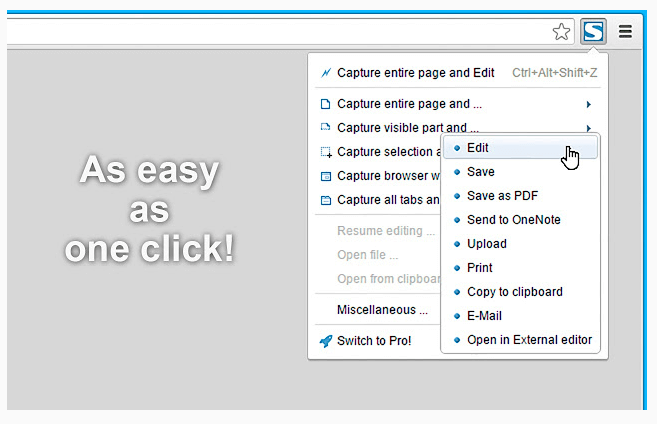
Kuva: Google
Lisää tämä laajennus Chrome-selaimeen napsauttamalla tätä .
Mahtava kuvakaappaus : Tämän laajennuksen avulla voit ottaa kuvakaappauksen Chromebookilla, mutta myös tallentaa videotallennuksen ja jakaa näytön muiden kanssa. Siinä on myös ominaisuus sumentaa osa, jos et halua muiden näkevän sitä. Awesome Screenshot sisältää myös kuvamerkintöjä, joissa on tekstiä, viivoja, ympyröitä ja muita muotoja.
Näytön tallennus voi olla 30 sekuntia ilmaisessa versiossa ja yli 30 sekuntia varten sinun on päivitettävä Pro-versioon. Videotallenne voidaan tallentaa tietokoneellesi ladataksesi Google Driveen ja YouTubeen suoraan selaimesta.
Lisää tämä laajennus Chrome-selaimeen napsauttamalla tätä .
Kuinka ottaa kuvakaappaus Chromebookilla Android-sovelluksella?
Chromebookit, kuten muut Android-laitteet, voivat asentaa sovelluksia Google Play Kaupasta. Yksi tällainen Chromebook-yhteensopiva sovellus on Screenshot Easy . Siinä on kansionäkymä, joka helpottaa kuvakaappausten selaamista ja käyttäjät voivat myös muokata sitä sisäänrakennetuilla työkaluilla.
Voit ladata Screenshot Easyn täältä .
Kuinka ottaa kuvakaappaus Chromebookilla kynällä?
Jos tablet-laitteen mukana on kynä, voit ottaa kuvakaappauksen kynän avulla seuraavasti:
Vaihe 1. Paikanna kynäpainike näytön alareunasta ja napauta sitä kerran.
Vaihe 2. Valitse vaihtoehdoista Capture Screen, niin voit kaapata koko näytön kuvaksi.
Vaihe 3. Valitse muussa tapauksessa Capture Region ja merkitse kynällä alue, jonka haluat kaapata.
Huomautus: kaikki millä tahansa yllä kuvatuilla menetelmillä otetut kuvakaappaukset sijoitetaan automaattisesti Lataukset-kansioon. Toisin kuin Windows, kaapattuja kuvakaappauksia ei kopioida Chromebookin muistiin, eikä niitä siten liitetty, jos painat CTRL + V.
Kuinka muokata tallennettuja kuvakaappauksia Chromebookissa?
Kun olet löytänyt tallennetut kuvakaappaukset latauskansiosta, voit jakaa ne tai käyttää niitä haluamallasi tavalla. Mutta jos haluat muokata niitä, voit noudattaa näitä ohjeita:
Vaihe 1. Kaksoisnapsauta mitä tahansa kuvaa, jota haluat muokata, ja se avautuu kuvankatseluohjelmaan.
Vaihe 2. Etsi seuraavaksi kynäkuvake ikkunan oikeasta alakulmasta ja napauta sitä. Siirryt muokkaustilaan ja löydät erilaisia sisäänrakennettuja työkaluja. Näillä työkaluilla voit rajata, kiertää, säätää kirkkautta ja tehdä paljon muuta kuvakaappauksillasi.
Vaihe 3. Poistu muokkaustilasta napsauttamalla kynäkuvaketta uudelleen.
Huomautus: Kaikki muokkaustilassa tehdyt muutokset heijastavat alkuperäistä kuvaa, etkä voi tallentaa näitä muutoksia kopiona, vaikka alkuperäinen säilyy ennallaan. Siksi ota kuvasta kopio ennen sen muokkaamista.
Kuvakaappausten ottaminen Chromebookilla on nyt helppoa.
Chromebookia, jossa on Chrome-käyttöjärjestelmä, on helppo käyttää tietokoneella ja hallitset sen hetkessä. Se on suunniteltu välttämään Windows-kannettavan tai MacBookin käyttäjien kohtaamia ongelmia. Muutoksia on kuitenkin vähän, kuten Print Screen -painikkeen puuttuminen, jota olemme käyttäneet jo iät Windows-koneissa. Mutta Chromebook tarjoaa enemmän vaihtoehtoja kuin yksinkertainen kuvakaappaus, ja laajennuksia käyttämällä voidaan jopa tallentaa myös näytön tallennus. Jos kohtaat ongelmia tai et ole varma, miten jokin tehtävä suoritetaan Chromebookillasi, kirjoita meille huomautus alla olevaan kommenttiosaan.
Tutustu Windows 10:n 10 suosituimpaan pikanäppäimeen ja siihen, miten voit hyödyntää niitä tehokkaasti töissä, koulussa ja muissa asioissa.
Opas BitLockerin käyttöön, Windows 10:n tehokkaaseen salausominaisuuteen. Ota BitLocker käyttöön ja suojaa tiedostosi helposti.
Opas Microsoft Edge -selaushistorian tarkastelemiseen ja poistamiseen Windows 10:ssä. Saat hyödyllisiä vinkkejä ja ohjeita.
Katso, kuinka voit pitää salasanasi Microsoft Edgessä hallinnassa ja estää selainta tallentamasta tulevia salasanoja.
Kuinka eristää tekstin muotoilua Discordissa? Tässä on opas, joka kertoo, kuinka Discord-teksti värjätään, lihavoidaan, kursivoitu ja yliviivataan.
Tässä viestissä käsittelemme yksityiskohtaisen oppaan, joka auttaa sinua selvittämään "Mikä tietokone minulla on?" ja niiden tärkeimmät tekniset tiedot sekä mallin nimen.
Palauta viimeinen istunto helposti Microsoft Edgessä, Google Chromessa, Mozilla Firefoxissa ja Internet Explorerissa. Tämä temppu on kätevä, kun suljet vahingossa minkä tahansa välilehden selaimessa.
Jos haluat saada Boogie Down Emoten Fortnitessa ilmaiseksi, sinun on otettava käyttöön ylimääräinen suojakerros, eli 2F-todennus. Lue tämä saadaksesi tietää, miten se tehdään!
Windows 10 tarjoaa useita mukautusvaihtoehtoja hiirelle, joten voit joustaa, miten kohdistin toimii. Tässä oppaassa opastamme sinut läpi käytettävissä olevat asetukset ja niiden vaikutuksen.
Saatko "Toiminto estetty Instagramissa" -virheen? Katso tämä vaihe vaiheelta opas poistaaksesi tämän toiminnon, joka on estetty Instagramissa muutamalla yksinkertaisella temppulla!







